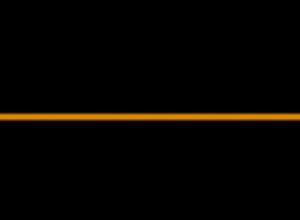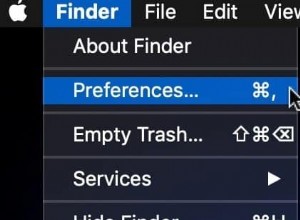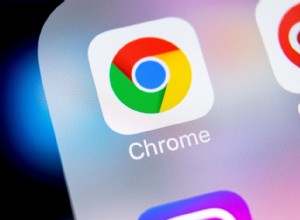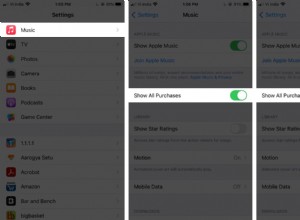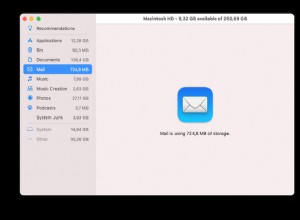إذا كنت أحد الملايين من الأشخاص الذين حاولوا - وفشلوا - في شراء بطاقة رسومات جديدة منذ بداية الوباء ، فمن المحتمل أنك تعرف بالفعل هذه الحكاية عن مشكلة التكنولوجيا هذه. مع استمرار ضغوط العرض لأشباه الموصلات خلال النصف الأول من عام 2022 ، ليس لدى العديد من المشترين طريقة جيدة للحصول على وحدة معالجة رسومات جديدة بسعر معقول. (بعد كل شيء ، من الذي يريد أن يلجأ إلى استئجار بوت؟)
تضافرت كل من النقص في أشباه الموصلات من جانب العرض ، والارتفاع الهائل في العملات المشفرة ، والطلب الإجمالي المتزايد على الإلكترونيات خلال جائحة 2020 إلى 2022 لإرسال أسعار وحدة معالجة الرسومات إلى أقصى الشمال من أسعار القائمة المقترحة - إذا كان بإمكانك العثور على نماذج معينة على الإطلاق. بالتأكيد ، بدأت أسعار العملات المشفرة في الاعتدال في أوائل عام 22 ، لكن أسعار بطاقات الرسومات لم تنخفض كثيرًا بشكل متوازٍ ، ولا يزال العرض منخفضًا بشكل مخيف. لذلك ، إذا لم تكن راضيًا عن دعم اقتصاد المضاربة على الأجهزة (وأسعاره السخيفة) ، حتى تعود بعض مظاهر الحياة الطبيعية ، فأنت بحاجة إلى معرفة:ما هي الحيل والتقنيات التي يمكنك استخدامها لتحقيق أقصى استفادة من البطاقة التي تمتلكها بالفعل ؟
دعنا نتحقق من بعض الخيارات الأكثر شيوعًا للاعبين الذين ينتظرون تلك الجرعة المراوغة من العقل لمعالجة سوق وحدة معالجة الرسومات. قد يستغرق بعض الوقت. (إذا كنت عازمًا على الحصول على بطاقة جديدة ، فراجع أفضل إستراتيجياتنا لشراء بطاقة الفيديو في عام 2022 دون التعرض للخداع.)
1. قم بتعديل الإعدادات داخل اللعبة
أولاً ، الأشياء الواضحة. إذا كنت تواجه مشكلة في تشغيل ألعابك المفضلة بمعدل الإطارات المفضل لديك ، فإن الخطوة الأولى التي يجب اتخاذها هي تعديل إعدادات الرسومات داخل اللعبة لأسفل من حيث الجودة ، أو لتقليل الدقة الكلية ، لزيادة الإطار الكلي في الثانية معدل (fps).
بشكل عام ، تميل أكثر العناصر التي تفرض ضرائب على وحدة معالجة الرسومات (GPU) لعرضها في اللعبة إلى أن تكون جودة الصقل وجودة البنية. يمكن عادةً تشغيل هذين الإعدادين لأعلى أو لأسفل من خلال سلسلة من المستويات المحددة مسبقًا. ولكن ما إذا كان لديك هذا الخيار ، والشكل الذي يتخذه ، يعتمد على اللعبة.
على سبيل المثال ، في عنوان AAA الشهير Red Dead Redemption 2 ، سترى أربعة خيارات لمنع التعرج:TAA (الصقل الزمني) ، FXAA (تقريبي سريع) ، MSAA (أخذ عينات متعددة) ، ولا شيء. يأتي كل من هذه المزايا والعيوب الخاصة به ، وسيختلف تأثير الأداء لكل إعداد اعتمادًا على وحدة معالجة الرسومات التي تستخدمها لتشغيل اللعبة.
أفضل طريقة ، في هذه الحالة ، لمعرفة كيفية الحصول على المزيد من الأداء من وحدة معالجة الرسومات الحالية الخاصة بك هي إجراء اختبار معياري داخل اللعبة على كل مستوى من مستويات مكافحة التعرجات ، جنبًا إلى جنب مع تطبيق أي تعديلات إعدادات أخرى ترغب في إجرائها ، و مقارنة النتائج بطريقة منهجية. سترغب في تغيير متغير واحد فقط في كل مرة. فقط ألعاب مختارة مدمجة في اختبارات معيارية ، على الرغم من ذلك ؛ في حالة RDR 2 ، ستجده ضمن قائمة إعدادات الرسومات. (انظر كيف نختبر بطاقات الرسومات.) إنها عملية من خطوتين:تأكد من وضع علامة على أرقام الأداء (مقاسة بالإطارات في الثانية) و لمراقبة الجودة المرئية لمعرفة ما إذا كانت تقع في مكان يسعدك أن تسميه "جيد بما يكفي في الوقت الحالي".
إذا كان عنوان اللعبة الذي تحاول ضبطه يفتقر إلى معيار مرجعي داخل اللعبة ، فيمكنك استخدام أداة مثل FRAPS للمساعدة في تسجيل معدل الإطارات وإجراء التعديلات وفقًا لذلك. (اضغط على الرابط للحصول على كتاب تمهيدي حول كيفية استخدام برنامج FRAPS ، ولكن ضع في اعتبارك أنك بحاجة إلى استخدام نفس طريقة التشغيل أو المنهجية لكل اختبار ، وإلا فلن تكون مقارنات معدل الإطارات ذات معنى.)
باختصار ، ينطبق هذا الأخذ والعطاء على كل إعداد في لعبتك ، سواء كانت كثافة الصقل أو جودة النسيج أو مستوى الظل أو أي شيء آخر. لا يمكنك الالتفاف حول القوانين الأساسية لتوسيع نطاق وحدة معالجة الرسومات هنا:فكلما زاد عدد الإعدادات التي ترفضها من أجل الحصول على الإطارات ، ستبدو اللعبة أسوأ. وكلما زاد تشغيلها ، زادت صعوبة عمل وحدة معالجة الرسومات ، وخفضت معدلات الإطارات ، وزادت الحرارة التي يتم إصدارها. الديناميكا الحرارية هي ألم!
ومع ذلك ، بدأت الأمور تتغير في السنوات الأخيرة مع بعض الأساليب المبتكرة لتلك المشكلة القديمة. خذ DRS ، على سبيل المثال.
2. استخدم مقياس الدقة الديناميكي (DRS) ، إذا كان بإمكانك
تحجيم الدقة الديناميكية (DRS) هي ميزة تم تقديمها مؤخرًا بدأت للتو في اكتساب قوة جذب في الاتجاه السائد ، حيث يتطلع المزيد والمزيد من المطورين إلى تقديم طرق لتشغيل ألعابهم بمعدلات إطارات مثالية على أجهزة دون المستوى الأمثل.
يتوفر DRS فقط على أساس كل لعبة على حدة ، مما يعني أنه يجب أن يكون خيارًا في قائمة لعبتك ليتم تشغيله. إنه يعمل على زيادة معدل الإطارات عن طريق الضبط الديناميكي لدقة عرض المشهد اعتمادًا على عدد العناصر التي تظهر على الشاشة. بلغة غير تقنية؟ كلما زاد عدد الأشياء التي يُطلب من وحدة معالجة الرسومات عرضها ، زاد تقليل حجم الصورة للحفاظ على معدلات الإطارات أعلى من مستوى ثابت.
على سبيل المثال ، تكون شخصية لعبتك في ممر صغير غير مفصل مع وجود عدد قليل من الأعداء المرئيين. هذه مهمة سهلة على وحدة معالجة الرسومات الخاصة بك للتعامل معها ، مما يؤدي إلى معدلات إطارات أعلى. اخرج إلى مشهد واسع مع المزيد من الأعداء وسفن الفضاء التي تسقط من السماء والمتتبعين في كل مكان؟ خزانات معدل الإطار.
DRS يحل هذا ، وعلى الرغم من أنه ليس دائمًا الخيار الأفضل للحصول على معدلات إطارات أعلى من بطاقتك ، فإنه سيساعد في توفير اتساق أكثر معدل عرض الإطارات خلال المشاهد المختلفة والقطع الثابتة. تريد تجربتها؟ ما عليك سوى التحقق من إعدادات اللعبة الخاصة بك لتبديل DRS ثم قلبها.
3. مالكو بطاقات AMD Radeon:استشر مستشار الإعدادات الخاص بك
بالنسبة لمالكي بطاقات AMD Radeon الذين لا يمكنهم تحديد الإعدادات التي يريدون التضحية بها في خدمة معدلات إطارات أعلى ، فإن الإصدارات الأخيرة من Radeon Software Adrenalin Edition للشركة (وهي مجموعة إدارة وحدة معالجة الرسومات ومراقبة الأداء) تأتي مع ما تقوم الشركة بالاتصال بمستشار إعدادات Radeon الخاص بها (يفتح في نافذة جديدة) (RSA).
RSA جزء من مجموعة Radeon الكاملة. إنه نظام تقارير في الوقت الفعلي يتتبع مدى جودة أداء اللعبة في الإعداد الحالي. بنفس القدر من الأهمية:فهو يقدم اقتراحات تلقائية بشأن الإعدادات التي يمكن تعديلها لتوفير أفضل تجربة مرئية بمعدل إطارات أكثر اتساقًا.
مراجعة AMD Radeon RX 6800 XT
3.5 جيد 903.97 دولارًا في Amazon شاهده (يفتح في نافذة جديدة)مراجعة AMD Radeon RX 6800
3.5 جيد $ 729.99 في Amazon شاهده (يفتح في نافذة جديدة)مراجعة AMD Radeon RX 6700 XT
3.5 جيد 699.99 دولارًا في Amazon شاهده (يفتح في نافذة جديدة)يأخذ هذا المزيد من التخمين من المعادلة ، على الرغم من أننا نوصيك دائمًا بضبط لعبتك وفقًا لتفضيلاتك المرئية قبل أخذ نصيحة طريقة يحكمها الذكاء الاصطناعي. السبب؟ القادمة الحق.
4. جرب أداة براية الصور:Radeon Image Sharpening و Nvidia Freestyle و ReShade
هذا السبب هو مبيدات الصورة. اكتسبت ميزات "المبراة" التي اكتسبت شهرة على مدار السنوات القليلة الماضية ، مثل Nvidia’s Freestyle ، مرشحًا ثانويًا على لعبتك لتنظيف أي حواف خشنة قد يتم تقديمها عند خفض دقة العرض أو مستوى الصقل.
من ناحية أخرى ، تعد Radeon Image Sharpening (RIS) من AMD أكثر تقدمًا. بدلاً من مجرد تطبيق مرشح مسطح على الصورة بأكملها ، يطبق RIS خوارزمية تسمى Contrast Adaptive Sharpening (CAS) (يفتح في نافذة جديدة) ، والتي تستخدم عناصر مختلفة في المشهد لتحديد الحواف التي تحتاج إلى زيادة الوضوح ، و أي منهم يمكن تركه بمفرده.
تتمتع CAS بميزة مميزة تتمثل في كونها مفتوحة المصدر ، حيث تمنح أي شخص بطاقة رسومات (AMD أو Nvidia!) خيار تشغيل الميزة طالما أن اللعبة تدعمها في الأصل. تم تصحيح هذه الميزة في العديد من الألعاب التي نستخدمها لقياس أداء بطاقات الفيديو الجديدة. يمكنك أن ترى تأثير استخدام CAS أو DLSS من Nvidia (المزيد عن DLSS في لحظة) على ألعاب AAA مثل Shadow of the Tomb Raider و Death Stranding في نتائج اختبار بطاقات الفيديو مثل Radeon RX 6700 XT التي اختبرناها العام الماضي.
في اختبارنا ، وجدنا أنه في المتوسط ، يمكن للاعبين خفض دقة العرض الخاصة بهم بنسبة تصل إلى 35٪ مع تمكين RIS دون رؤية تدهور ملحوظ في جودة الصورة ، والذي يترجم إلى زيادة بنسبة 35٪ في الإطارات في الثانية. على الرغم من أن أسلوب Nvidia's Freestyle ليس متسامحًا ، فقد أنتج RIS بشكل عام جودة صورة أفضل طوال الوقت ، وذلك بفضل منهجه الأكثر استهدافًا للمشكلة.
في حالة هذه المباري ، يكون تشغيلها بشكل عام تبديلًا بسيطًا في الألعاب المدعومة. السؤال الكبير هو ما إذا كانت لعبة معينة تدعم التكنولوجيا ، وأي منها (ق). تحقق من دليلنا الكامل حول أفضل طريقة لضبط RIS على نظامك هنا ، بينما يمكن لمستخدمي Nvidia معرفة المزيد حول خصوصيات وعموم Freestyle هنا.
5. مالكو بطاقات AMD:Engage Radeon Boost
يمتلك مالكو بطاقات AMD Radeon RX على وجه الخصوص عددًا قليلاً من الخيارات الإضافية المتاحة للضغط على المزيد من الأداء من وحدات معالجة الرسومات الحالية ، بما في ذلك ميزة Radeon Boost من AMD وحل أخذ عينات Radeon Super Resolution (RSR) الجديد للشركة.
تعزيز راديون
إذا كان لديك بطاقة Radeon RX 400 أو أحدث ، فإن إعداد AMD Radeon Boost (يفتح في نافذة جديدة) يعد طريقة ممتعة للحصول على معدل إطارات متوسط أعلى وتقليل زمن الوصول لبعض الألعاب متعددة اللاعبين الأكثر شيوعًا اليوم. يشبه إلى حد كبير DRS ، يستخدم Radeon Boost حركة الفأرة لتحديد متى تقوم بتحويل شخصيتك بسرعة بحيث لا يمكن ملاحظة القليل من قطع زاوية بطاقة الفيديو.
أعتقد أنه من مثل هذا. عندما تبحث عن ما يُشار إليه عادةً باسم "لقطة سريعة" في لعبة متعددة اللاعبين ، فأنت تقوم بتحريك الماوس بسرعة من جزء من الشاشة إلى آخر لمحاولة التركيز على رأس عدوك في أسرع وقت ممكن. في هذه المواقف ، يكون الحصول على معدل إطارات أعلى أكثر أهمية من جودة مظهر هذا الرأس عند النقر فوقه.
تعمل تقنية Radeon Boost على تقليل دقة اللعبة بشكل تكيفي أثناء حركة الكاميرا. توفير "دفعة" مؤقتة لمعدل عرض الإطارات لديك. بمجرد التوقف عن تحريك الماوس ، تعود اللعبة إلى العرض بدقة أصلية.
لقد جربنا هذه الميزة لأنفسنا عبر العديد من العروض التوضيحية ، وفي حين أنها تستطيع تقدم زيادة كبيرة في متوسط معدل عرض الإطارات لديك ، فإن دعمها المحدود (أقل من عشرين لعبة تعرف كيفية استخدامها) يمنعها من أن تكون نوعًا من المكافآت "الشاملة" التي قد يبحث عنها مالكو بطاقات Radeon.
ومع ذلك ، فإن قائمة الألعاب التي تدعم Radeon Boost تتضمن بعض الضاربين الثقلين جدًا:
-
ابيكس ليجيندز
-
بوردرلاندز 3
-
نداء الواجب:Modern Warfare
-
نداء الواجب:الحرب العالمية الثانية
-
Cyberpunk 2077
-
القدر 2
-
تداعيات 76
-
Fortnite
-
جراند ثيفت أوتو V
-
نزوح المترو
-
المراقبة
-
ساحات معارك PlayerUnknown
-
الشر المقيم 3
-
صعود تومب رايدر
-
ظل تومب رايدر
-
قناص النخبة 4
-
Warframe
-
ويتشر 3:وايلد هانت
تحتفظ AMD بقائمة دعم Radeon Boost (تفتح في نافذة جديدة). بالنسبة لمجموعة الرياضات الإلكترونية التي تلعب إحدى الألعاب المدرجة في هذه القائمة ، في الظروف المناسبة ، قد يكون الأمر يستحق تكلفة الدخول. ويتحدث عن ارتفاع تكلفة الدخول ...
6. هل حصلت على بطاقة GeForce RTX؟ قم بتشغيل DLSS ... إذا استطعت
إذن ، لقد حالفك الحظ في بطاقة رسومات Nvidia GeForce 20 Series (أقدم) أو 30 Series (الأحدث) مع شارة "RTX" قبل أن يجف العرض وتذهب الأسعار على كل منهم إلى المدار؟ ثم ، حتى الآن ، فإن استخدام DLSS هو أسرع وأسهل طريقة للحصول على أداء أفضل من بطاقة رسومات Nvidia التي تمتلكها بالفعل. مع تحذير واحد كبير.
إن طريقة عمل DLSS معقدة من الناحية الفنية ، ولكن باختصار ، تبدو مثل بعض السحر بمساعدة الذكاء الاصطناعي. تستخدم التكنولوجيا الذكاء الاصطناعي لتنعيم الأسماء المستعارة في الألعاب في التطبيقات القديمة ، وتحتاج إلى التدريب على أساس كل لعبة باستخدام تقنيات جمع عينات الصور المؤقتة لأي إصدارات DLSS بدءًا من 2.1 وما بعده ؛ تتضمن الإصدارات الحالية الممكنة من DLSS التي يمكن تنفيذها بواسطة لعبة DLSS 1.0 و 2.0 و 2.1 و 2.2 و 2.3. أي إصدار من اللعبة التي تريد أن تلعبها هو بالكامل بين يدي المطور.
مراجعة إصدار مؤسسي Nvidia GeForce RTX 3070
5.0 Exemplary $ 1،259.00 at Amazon شاهده (يفتح في نافذة جديدة)مراجعة إصدار مؤسسي Nvidia GeForce RTX 3060 Ti
4.5 رائع 989.00 دولارًا في Amazon ، شاهده (يفتح في نافذة جديدة)مراجعة EVGA GeForce RTX 3050 XC Black Gaming 8G
4.0 ممتاز 310.91 دولارًا في Amazon ، شاهده (يفتح في نافذة جديدة)في الاختبارات التي أجريناها ، رأينا أن الإصدار 2.0 من DLSS والإصدارات الأحدث يمكنه زيادة معدلات عرض الإطارات بنسبة 70٪ في حالات محددة ، دون أي تأثير ملحوظ على الجودة المرئية للعبتك. وغني عن القول:هذا كثير.
هذا التحذير الكبير الذي ذكرناه؟ شهدت DLSS تنفيذًا محدودًا فقط في الألعاب ، و شهدت اللعبة لدعمها لك للمشاركة فيها. اعتبارًا من كتابة هذه السطور في فبراير 2022 ، يتوفر DLSS في مكتبة تضم 150 عنوانًا في تطبيق واحد أو آخر ، لكن الانتشار ليس متسقًا. قد يدعم البعض DLSS 2.3 ، بينما يبدو أن آخرين (ينظرون إليك ، Battlefield V) يبدو أنهم راضون عن تطبيق الإصدار 1.0 الأصلي.
نتوقع أن يتغير هذا في السنوات القادمة ، على الرغم من ذلك ، حيث أعلنت Nvidia مؤخرًا عن تكامل قاعدة DLSS مع كل من Unreal Engine 4 و Unity (يفتح في نافذة جديدة) ، وهما من أكثر محركات الألعاب شيوعًا في التداول اليوم. حتى ذلك الحين ، مع الأخذ في الاعتبار أن التكنولوجيا محدودة بعدد الألعاب وكذلك بالبطاقات المحددة التي ستعمل عليها (أي بطاقات GeForce RTX فقط) ، فهي ليست خيارًا يوميًا لمعظم الناس.
يجب أن يعرف المستخدمون أنه بالنسبة للعديد من التقنيات المذكورة أعلاه ، فإن DLSS هي حالة "الكل أو لا شيء". إنه يتجاوز اختياراتك بشأن الصقل أو DRS أو خيار تمكين AMD's FidelityFX CAS. ومع ذلك ، لا نمانع في تسليم التحكم في هذه الإعدادات مقابل 60٪ أو أكثر من الإطارات في الثانية في COD:Warzone مع لا شيء أكثر من تصحيح البرامج الثابتة وتحديث البرنامج. هذه الأموال التي لم يتم إنفاقها على بطاقة الفيديو الجديدة التي يمكنك استثمارها في شاشة ذات دقة أعلى ، وما زلت لا ترى انخفاضًا في الإطارات لأن DLSS ستلتقط فترة الركود على طول السلسلة.
أخيرًا ، بعد بداية مضطربة ، بدأت DLSS في إظهار بعض النضج في فضاءها. إذا كنت تمتلك بطاقة GeForce RTX ، فيجب أن تكون DLSS (إذا كانت مدعومة في لعبة معينة) هي الملاذ الأول والأخير دائمًا للعثور على أي أداء إضافي مختبئ في وسائد أريكة GPU الافتراضية. إذا كان مدعومًا ، فما عليك سوى البحث عن زر التبديل في قوائم اللعبة وتشغيله.
7. أصحاب Radeon مرة أخرى:كمان مع FSR و RSR
أدى تقديم كل من AMD Radeon FidelityFX Super Resolution (FSR) و Radeon Super Resolution (RSR) إلى تعكير صفو عمليات أخذ العينات الفائقة على مدار العامين منذ الإعلان عنهما لأول مرة ، ثم تم نشرهما بعد ستة أشهر. باختصار للمصطلحات التي يمكننا إدارتها هنا ، يهدف كلا النوعين الفائقين إلى تحقيق نفس الهدف مثل DLSS:المزيد من الأداء مع أقل قدر ممكن من الفقد البصري الواضح في جودة الرسومات.
إذا كنت ترغب في استخدام FSR ، فهو متوافق بالفعل مع كل معالج رسومات تقريبًا ، بما في ذلك تلك الموجودة على كل من Xbox Series X و PS5 ... ولكنه يعمل مع 85 لعبة فقط حتى الآن (يفتح في نافذة جديدة). ومع ذلك ، فقد انضمت 40 لعبة أخرى إلى تصنيفات FSR في شهر واحد فقط . إذا كان الإيقاع الحالي مؤشرًا على المستقبل ، فيجب أن تكون هذه القائمة أكبر بكثير في نفس الوقت من العام المقبل.
على العكس من ذلك ، تعمل RSR الجديدة مع كل لعبة تقريبًا ، ولكنها ستقتصر على وحدات معالجة الرسومات القائمة على RDNA من AMD (قائمة إجمالية من 28 نوعًا مختلفًا من بطاقات Radeon ، من سلسلة Radeon RX 5000 و 6000). يتم تشغيل RSR بنفس الخوارزمية الأساسية مثل FSR ، لذا توقع مستويات جودة مماثلة بين الاثنين ، مع الاختلاف الأساسي في شريحة الرسومات الأساسية التي ستلعب بها بشكل جيد.
8. قم بتعديل هذين المفتاحين لنظامي التشغيل Windows 10 و 11
بالنسبة لأولئك الذين يستخدمون نظام التشغيل Windows 10 أو Windows 11 (يظل المسار كما هو بين الاثنين) ، يمكن أن يساعدك إعدادان مدفونان في قسم إعدادات الرسومات في نافذة إعدادات العرض ، VRS and Hardware Accelerated GPU Scheduling على إخراج بعض الإطارات الإضافية في بعض الألعاب التي تدعم أي من الميزتين. للوصول إليهم ، انقر بزر الماوس الأيمن على سطح مكتب Windows ، واختر إعدادات العرض ، ثم قم بالتمرير لأسفل إلى أسفل (التغيير الوحيد في Windows 11 هو أن علامة التبويب هذه الآن تقريبًا في منتصف النافذة) ، وانقر فوق إعدادات الرسومات.
(إذا كنت لا ترى هذه الإعدادات في أي موضع ، فتأكد من أن تثبيت Windows 10 الخاص بك محدث عبر Windows Update. سيرى مستخدمو Windows 11 ذلك بغض النظر عن إصدار الإصدار.)
تشغيل تظليل المعدل المتغير (VRS)
أول ما يمكنك تجربته هو تظليل المعدل المتغير (VRS) ، وهو أسلوب أحدث يعمل في الألعاب التالية من هذه الكتابة في أوائل عام 2022:
-
بوردرلاندز 3
-
نداء الواجب Modern Warfare (Warzone)
-
Cyberpunk 2077
-
Fortnite
-
تروس الحرب 5
-
تكتيكات التروس
-
قاتل 3
-
نزوح المترو
-
الشر المقيم 3
-
ظل تومب رايدر
إذا كان أيًا من هؤلاء هو الشيء الذي تفضله (وربما يكون كذلك ، حيث حصل واحد منهم على الأقل على جائزة اختيار المحررين) ، يمكنك أن ترى فائدة هذه التقنية الجديدة. إنه يغير الطريقة التي يتم بها حساب التظليل ، بكلمات قليلة جدًا. ألم تشاهد أي ألعاب من مكتبتك مذكورة أعلاه؟ واصل القراءة.
تشغيل جدولة GPU المسرَّعة بالأجهزة
ظهر عامل إضافي ثانوي في عالم وحدات معالجة الرسومات لأول مرة في تحديث Windows 10 في مايو 2020. لقد طبقت التغييرات على ما يُعرف باسم "جدولة GPU" ، وهي المصطلحات الأساسية في مجموعة التعليمات التي تخبر وحدة معالجة الرسومات الخاصة بك عن مقدار أو مقدار القوة القليلة لاستخدامها في أي مهمة معينة. كان برنامج جدولة GPU في Windows هو نفسه منذ أيام Windows Vista ، وتم تحديثه في إحدى ميزات Windows 10 في السنوات الأخيرة.
لم نختبر الميزة لأنفسنا ، لكن جميع المنافذ الأخرى توصلت إلى نفس النتيجة ، حتى الآن:إنها مفيدة إلى حد ما ، ولكن لا يزال من السابق لأوانه معرفة حجم الصفقة على المدى الطويل. تم تصميم الألعاب التي تم إطلاقها قبل تحديث Windows 10 May 2020 مع وضع برنامج جدولة GPU الأصلي في الاعتبار ، مما يعني أنهم لن يعرفوا حتى كيفية الاستفادة من التحسينات إذا أمكنهم ذلك.
حتى مع التحسينات ، يُعتقد أن المستفيد الأساسي من التكنولوجيا سيكون الألعاب التي يمكنها الاستفادة من وحدات المعالجة المركزية بستة مراكز أو أكثر ، مثل Grand Theft Auto V (يفتح في نافذة جديدة) أو Civilization VI. إذا لعبت أيًا من هذه الألعاب بانتظام ، فقد ترى مكاسبًا بنسبة مئوية صغيرة من خلال تشغيلها ، ولكن مرة أخرى ، هذه الميزة مفيدة فقط في الحالات الهامشية.
9. شريط متغير الحجم:توقف وتناول مشروبًا
ميزة أخرى تم تقديمها مؤخرًا ، Resizable BAR ، كانت موجودة بالفعل في أعماق بيتا BIOS المبني على اللوحات الأم لفترة من الوقت الآن. (تُعرف أيضًا باسم Smart Access Memory ، أو SAM ، على الأنظمة المستندة إلى AMD.) مؤخرًا ، انقلبت مع ظهور حافلات PCI Express 4.0 على الطراز المتأخر من اللوحات الأم AMD و Intel مما سمح بأنبوب اتصال أكثر كفاءة لفتح بين وحدات المعالجة المركزية ووحدات معالجة الرسومات المتوافقة.
ظهرت الميزة لأول مرة أثناء إطلاق سلسلة بطاقات الرسومات Radeon RX 6000 من AMD. عندما اختبرنا الميزة بعد ذلك ، قدمت نتوءًا صغيرًا فقط بشكل عام ، مع نتائج إطار كانت أسرع بنسبة تصل إلى 8٪ في حالات معينة.
يحدث تشغيل BAR أو SAM ، إذا كنت قادرًا ، في BIOS ، ويتطلب مكونات طراز متأخر ، لذلك قد يكون أقل فائدة للأشخاص الذين لديهم أجهزة قديمة يحاولون إطالة عمرهم. قد يتطلب أيضًا تحديثات لنظام BIOS الخاص باللوحة الأم وربما البرنامج الثابت لبطاقة الفيديو. تحقق من موقع الشركة المصنعة للوحة الأم على الويب للحصول على تحديثات BIOS المناسبة المطلوبة ، بالإضافة إلى إرشادات حول مكان العثور على مفتاح التبديل لطرازك المحدد. مرة أخرى ، يحتوي كتابنا التمهيدي القابل لتغيير الحجم على المزيد حول مشكلات التوافق.
10. رفع تردد التشغيل بطاقتك:الموثوقية القديمة
على الرغم من انخفاض فعاليتها في السنوات الأخيرة (تم تحسين معظم البطاقات بشكل جيد للحصول على نصيب الأسد من الطاقة ، خارج البوابة) ، فإن الطريقة الأقدم والأكثر فحصًا للحصول على مزيد من الطاقة من وحدة معالجة الرسومات الخاصة بك هي رفع تردد التشغيل .
نظرًا لتزايد قوة البطاقات وتعقيدها ، فإن سقف سرعة الساعة الذي يمكن لوحدة معالجة الرسومات (GPU) توقع تجاوزه بشكل معقول قد انخفض ، وأصبح صانعو البطاقات جيدًا تمامًا في ترك أداء ضئيل غير مستغل في تصميماتهم. لكن هذا لا يعني أنه من المستحيل الحصول على مزيد من النشاط من بطاقتك في مأزق. تمنح التطبيقات مثل برنامج WattMan و Radeon Overclocking من AMD للمبتدئين في رفع تردد التشغيل مجموعة من الخيارات الملائمة للمبتدئين لضبط بطاقات الرسومات الخاصة بهم. مستخدمو Nvidia لا يعانون من الاختيار أيضًا. يمكنهم استخدام خيارات برامج الجهات الخارجية مثل MSI Afterburner (يفتح في نافذة جديدة) و EVGA Precision X1 (يفتح في نافذة جديدة) ، والتي تميل إلى العمل مع أكبر مجموعة من بطاقات GeForce التابعة لجهات خارجية.
في مراجعاتنا الخاصة ، رأينا بطاقات مثل AMD Radeon RX 6800 XT يمكن أن تلتصق بشكل مريح عند زيادة تردد التشغيل بنسبة 25٪ تقريبًا. ما إذا كان ذلك يترجم 1:1 إلى هذا القدر من تعزيز الأداء يعتمد على اللعبة. في اختبار رفع تردد التشغيل الخاص بنا لتلك البطاقة ، رأينا أن 25٪ فيركلوك تعود بحوالي 10٪ إطارات أعلى في عمليات الاختبار المعيارية لدينا ، في المتوسط. وهذا فقط على تبريد الهواء.
شراء GPU Waterblock
المبردات هي إحدى فئات مكونات الكمبيوتر التي لم تشهد ارتفاعًا في التكلفة خلال العام الماضي. على وجه التحديد في حالة وحدات معالجة الرسومات ، فهذا يعني أنظمة التبريد السائل ذات الحلقة المغلقة مع محولات وحدة معالجة الرسومات (waterblock). على الرغم من أن هذا قد يبدو وكأنه شيء ممتع ، إلا أن ما تحصل عليه أساسي جدًا:نفس نوع التبريد المائي الذي تعلقه بوحدة المعالجة المركزية ، باستثناء كتلة مخصصة مصممة لتناسب وحدة معالجة رسومات معينة. (تعتمد كتل GPU المائية على الطراز ، وهي مصممة للتفاعل مع بطاقات فيديو PCBs محددة وتركيبها.)
يُعد التبريد السائل لوحدة معالجة الرسومات طريقة موثوقة ، وإن كانت باهظة الثمن ، لتقليل درجات حرارة وحدة معالجة الرسومات الخاصة بك بشكل كبير إلى درجة يمكنك فيها زيادة تردد التشغيل بمقدار أكبر قليلاً مما هو ممكن مع تبريد الهواء التقليدي. بعض أنظمة تبريد GPU السائلة الكل في واحد (AIO) تصل إلى 70 دولارًا في الوقت الحالي على Amazon ، وعلى الرغم من أن تكاليفك ستختلف اعتمادًا على البطاقة التي تحاول تبريدها ، فمن المحتمل أن تظل أقل بكثير من سعر حتى لوحدة معالجة رسومات غرافيك متوسطة المدى جديدة من الجيل الحالي في الوقت الحالي.
أفضل جزء ، مع ذلك؟ بمجرد حصولك أخيرًا على بطاقة الرسومات الجديدة التي كنت تنتظرها ، في معظم الحالات سيكون عليك فقط تبديل الكتلة المائية باللوحة الخلفية الجديدة ، مع الحفاظ على بقية نظام التبريد السائل سليمًا. وهذا يعني المزيد من الأداء لوحدة معالجة الرسومات الجديدة ، ودرجات حرارة تشغيل أكثر برودة في كل مكان. من منا لا يحب ذلك؟ (راجع كتابنا التمهيدي لرفع تردد التشغيل لوحدة معالجة الرسومات لمعرفة المزيد حول كيفية رفع تردد تشغيل الرسومات بالفعل.)
11. ضع بعض الحدود:اضبط دائمًا لعينيك
نصائح الإعدادات والميزات الإضافية الخاصة بالبطاقات واللعبة كلها جيدة وجيدة. ولكن في النهاية أنت فقط تعرف جيدًا أنت يمكن أن يرى أي شيء في الواقع. عند إيقاف تشغيل الإعدادات في ألعابك المفضلة للسماح لوحدة معالجة الرسومات الخاصة بك باللحاق بالركب ، ستكون الأفضل والحكم الوحيد على ما يمكن التضحية به وما يبقى ، في النهاية.
كُتبت كتب عن ظاهرة "درجة البكسل" ، ويمكنك قراءة نسخة مختصرة في تقريرنا لأفضل شاشات 4K. يعود الأمر إلى ما يلي:هل أنت قصير النظر ، أو طول النظر ، أم لا داعي للقلق؟ استخدام ثلاثية البؤرة أو ثنائية البؤرة؟ هل لديك شاشة بدقة 4K أم شاشة بدقة 1080 بكسل؟ كل ما ورداعلاه؟ لا أحد؟ قائمة المتغيرات التي تدخل في "شكل الشاشة بالنسبة لك ، على وجه التحديد" تطول وتطول.
الخطوة الأولى في تحديد تصور العرض الشخصي الخاص بك؟ ابدأ بأدوات مثل هذه من صانع محطات العمل Puget Systems (يفتح في نافذة جديدة) لتحديد الشاشة المناسبة لرؤيتك أولاً ، ثم اعمل للخلف من هناك. بعد ذلك ، كل شيء يتعلق بالتلوين حسب التفضيل الشخصي أثناء عملية الضبط. اعتمادًا على عينيك وأذواقك المرئية ، ستتمكن من معرفة ما إذا كنت ستضحي بالظلال من أجل القوام ، أو السماح بتنعيم أسوأ لمسافة رسم أعلى ، أو قم بتشغيل RIS أم لا ، وما إلى ذلك.
في النهاية ، يتعلق الأمر ولكن اللعبة تبدو أفضل لك ، أو على الأقل يجعلك قادرًا على المنافسة دون التضحية بالسرعة ، إذا كان هذا هو الشيء الذي تفضله. بالنسبة للبعض ، سيعني ذلك الإصرار على معدلات عرض الإطارات التي تكون دائمًا أعلى من 144 إطارًا في الثانية بسلاسة ؛ أكثر مدمري الرياضات الإلكترونية تنافسية لن يقبلوا بأقل من 360 إطارًا في الثانية من النخبة. لن يحتاج الكثير إلى أكثر من 60 إطارًا في الثانية عند 4K ، ولن يكون البعض سعيدًا حتى يعمل تلفزيون 8K على 120 هرتز.
الخلاصة:كل الأمل لم يضيع ، أيها الناس!
من المؤكد أن سوق GPU هو حمام دم للمشترين هذه الأيام ، وتشير التقارير الواردة من البائعين والمصنعين والمسابك والمصنعين جميعًا إلى أن الأسعار المرتفعة التي نراها على وحدات معالجة الرسومات الأصلية والمستعملة لن تنخفض بمقدار الكثير على الفور ، على الرغم من أن بداية عام 2022 شهدت بعضًا الاعتدال في الأسعار وتشير Nvidia إلى أن بعض الراحة قادمة هذا العام. ومع ذلك ، ضع في اعتبارك وتطبيق كل تحسين ذي صلة وتعديل الإعداد الذي ذكرناه هنا ، ويمكنك أن ترى مكاسب كبيرة في معدلات الإطارات باستخدام الأجهزة التي تمتلكها بالفعل.
على سبيل المثال ، إذا كانت لديك بطاقة Radeon RX وقمت بتطبيق RSR ، وجدولة وحدة معالجة الرسومات للأجهزة ، وشريط قابل لتغيير الحجم ، ومستوى شحذ RIS بحوالي 35٪ (مع تطبيق خفض سرعة متساوٍ) ، فيمكنك أن تتوقع قدرًا كبيرًا تعزيز لأداء الألعاب بشكل عام. ويمكن تعزيز هذه القيمة بشكل أكبر من خلال تعديل إعدادات الجودة على أساس كل لعبة.
بالتناوب ، إذا كان لديك بطاقة GeForce التي تدعم RTX ، فيمكنك فقط قلب DLSS للحصول على دفعة فورية في الألعاب التي تدعمها ، وحفظ دولاراتك ، والانتظار بجدية لمعرفة ما يمكن أن تفعله Nvidia GeForce RTX 4090 في نهاية المطاف. تم تحريك وضع الأداء الفائق إلى أقصى الحدود. (تحذير:الرابط السابق والصورة أدناه ليستا جاد.)
مرة أخرى ، يجب التأكيد على أن نتائجك ستختلف. هناك العشرات من العوامل التي تعمل هنا ، ويمكن أن تتغير بناءً على اللعبة التي تلعبها ، والأجهزة التي تلعب عليها ، وإصدار Windows الذي تقوم بتشغيله ... مرة أخرى ، تستمر القائمة. ولكن في سوق بطاقات الفيديو اليوم ، مدفوعًا بابتلاع الانتهازيين والروبوتات التي لا روح لها والتي ترفع الأسعار ، فإن تجربة أي شيء لا تزال أفضل من لا شيء.
كل ما قيل ، إذا كنت مصممًا على الاستمرار في محاولة الحصول على وحدة معالجة رسومات جديدة تمامًا لنفسك ، فقد وضعنا سلسلة من الاستراتيجيات التي يمكن أن تساعدك في العثور على وحدة معالجة الرسومات بسعر عادل. أو ، إذا كنت حقًا ، حقًا يائسًا ، حارب النار بالنار وتحقق من انضمامنا إلى صفوف مستخدمي الروبوت. (لماذا لا تدع الأجهزة تقوم بالجزء الصعب من أجلك ، حسنًا ، لقد وجدنا بعض الأسباب الوجيهة لماذا لا.) لكننا نعتقد أن تحقيق أقصى استفادة من وحدة معالجة الرسومات التي تمتلكها بالفعل هو أذكى استراتيجية على الإطلاق.